Kā atjaunot Google Chrome grāmatzīmes
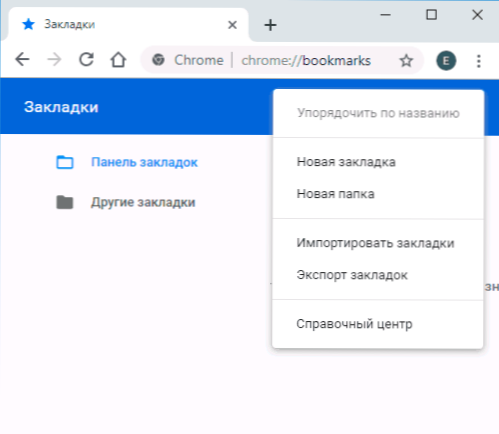
- 4466
- 1173
- Marco Wiza
Ja jūs vienā vai otrā veidā izdzēsāt nepieciešamās grāmatzīmes Google Chrome, dažos gadījumos ar veiksmīgu apstākļu kombināciju to atjaunošana var tikt atjaunota. Diemžēl ne vienmēr, bet jums vajadzētu izmēģināt.
Šajā instrukcijā detalizēti par diviem veidiem, kā atjaunot grāmatzīmes hroma pārlūkprogrammā pēc to noņemšanas vai zaudējumiem citā veidā. Pirms turpināt, Es ļoti iesaku saglabāt rezerves kopiju Ja kaut kas noiet greizi: par to, hromā datorā vai Mac iestatījumos, atveriet BLIC nosūtīšanu, noklikšķiniet uz pogas Izvēlne un atlasiet “Eksporta cilnes”.
Hroma grāmatzīmju atjaunošana pēc atkārtotas sinhronizācijas no citas ierīces
Ja vienā ierīcē esat izdzēsis hroma grāmatzīmi - datoru vai klēpjdatoru, Android vai iPhone, kamēr jums ir Ir iespējota sinhronizācija ar kontu Google Un jums nebija laika tos noņemt kādā citā ierīcē ar vienu un to pašu kontu, tad, kad šī otrā ierīce ir savienota ar internetu un pārlūka palaišanu, izmaiņas tiks sinhronizētas (T.E. Grāmatzīmes tiks noņemtas).Tomēr, kamēr tas nav noticis, mēs varam izmantot tur pieejamās grāmatzīmes, lai atjaunotu. Procedūra, atkarībā no situācijas, var būt šāda.
Ja abas ierīces, gan ar konservētām, gan ar attālām grāmatzīmēm, ir dators vai klēpjdators (T.E. Viņiem ir regulāras Google Chrome darbvirsmas versijas):
- Neuzsākot hromu, izslēdziet internetu otrajā ierīcē, neļaujot tam veikt sinhronizāciju.
- Palaidiet otrajā Chrome ierīcē bez piekļuves internetam un atveriet sprādzes dispečera Ctrl + Shift + O (vai izvēlnē - grāmatzīmes - pirkt pārvaldnieks).
- Bremžu dispečerā noklikšķiniet uz pogas Izvēlne un atlasiet "Street Export". Norādiet grāmatzīmju saglabāšanas vietu.
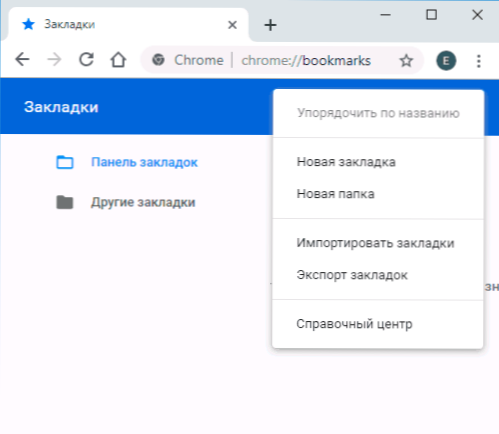
- Kopējiet saglabāto failu pirmajā datoros (kur ir pazudušas grāmatzīmes), atveriet grāmatzīmju dispečeru un izvēlnē atlasiet “uzlabot grāmatzīmes”. Sekojiet failam no 3. solis.
Ja pirmā vai otrā ierīce ir viedtālrunis vai planšetdators:
- Ierīcē ar neskartām grāmatzīmēm tikai gadījumā izslēdziet internetu (ja mēs runājam par tālruni - gan mobilo, gan WI -FI). Pēc tam jūs varat izpētīt hromu bez interneta un redzēt, vai tur ir saglabāts sākotnējās ierīces grāmatzīmju tālvadības pults. Ja tā, jūs varat turpināt.
- Ierīcē, kur pazuda grāmatzīmes, dodieties uz https: // Chrome lapu.Google.com/sinhronizācija
- Norādītajā lapā noklikšķiniet uz pogas “Stop sinhronizācija”. Tajā pašā laikā no hroma serveriem tiks izdzēsti grāmatzīmes un citi dati (tomēr mēs tos varam atjaunot no "neskartās" ierīces).
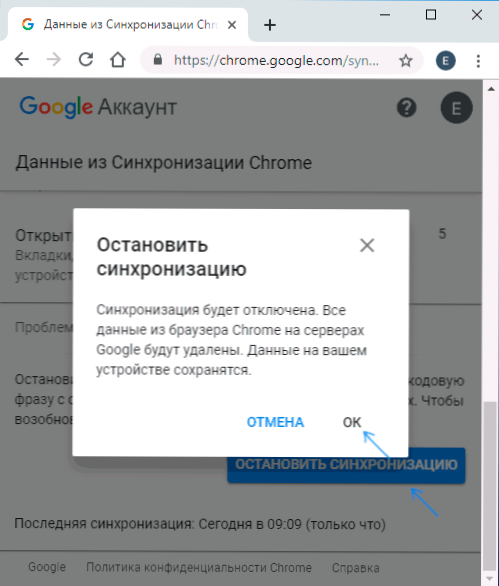
- Pēc datu dzēšanas Google serverī ieslēdziet internetu otrajā ierīcē ar izdzīvojošām grāmatzīmēm un sāciet pārlūkprogrammu Chrome. Ja nepieciešams, aizpildiet ieeju un ieslēdziet sinhronizāciju (parasti nav nepieciešama) un gaidiet sinhronizācijas pabeigšanu (var aizņemt dažas minūtes). Ja sinhronizācija nebeidzas, hroma iestatījumos atspējojiet sinhronizāciju un pēc tam ieslēdziet.
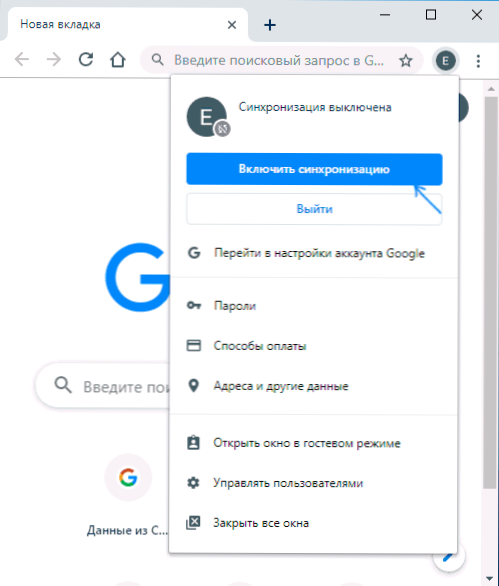
- Ieslēdziet sinhronizāciju ierīcē, kurā sākotnēji pazuda grāmatzīmes. Pagaidiet sinhronizācijas beigas. Ja sinhronizācija ilgu laiku nebeidzas, izslēdziet to (atstājiet kontu hromā) un pēc tam ieslēdziet.
Otrās ierīces cilnes rezultātā tie tiks ievietoti Google serveros un pēc tam sinhronizēti ar Google Chrome pārlūku ierīcē, kur tie vienā vai otrā veidā tika pazaudēti.
Grāmatzīmju atjaunošana no rezerves faila ar grāmatzīmēm (tikai datorā)
Google Chrome operētājsistēmai Windows un Mac glabā automātiski izveidotu failu ar grāmatzīmju rezerves kopiju, kuru var izmantot, lai atjaunotu.
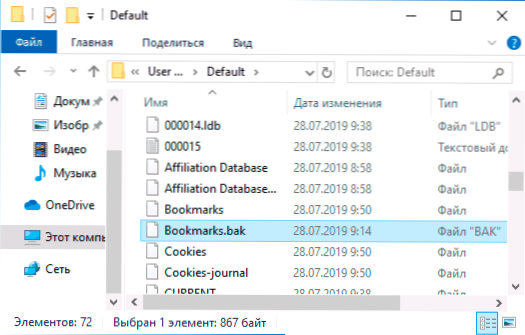
Logos šis fails atrodas mapē (mape AppData ir paslēpta)
C: \ Windows \ lietotāji (lietotāji) \ The_Palizer \ AppData \ Local \ Google \ Chrome \ lietotāja dati \ Noklusējums
Mac OS atrašanās vieta ir šāda:
Lietotāji \ name_pol lietotājs \ libray \ lietojumprogrammu atbalsts \ google \ chrome \ noklusējums
Šajās mapēs atradīsit divus failus - grāmatzīmes un grāmatzīmes.Bakalaurs. Pirmais - grāmatzīmes hromā šobrīd. Otrais ir rezerves kopija. Jūs to varat izdarīt ar viņiem:
- Aizveriet Google Chrome, ja tas tiek palaists.
- Pārvietojiet failu Grāmatzīmes uz citu vietu (ja tiek laboti aprakstīto darbību rezultāti).
- Pārdēvējiet failu Grāmatzīmes.Bakalaurs Tikai grāmatzīmēs.
- Vēlreiz palaidiet Google Chrome.
Tā rezultātā hromā tiks ielādētas rezerves grāmatzīmes no rezerves kopijas. Tomēr, lai prognozētu (izņemot līdz rezerves faila un tā lieluma datumam), vai nepieciešamās grāmatzīmes tajā nedarbosies, tas nedarbosies.

